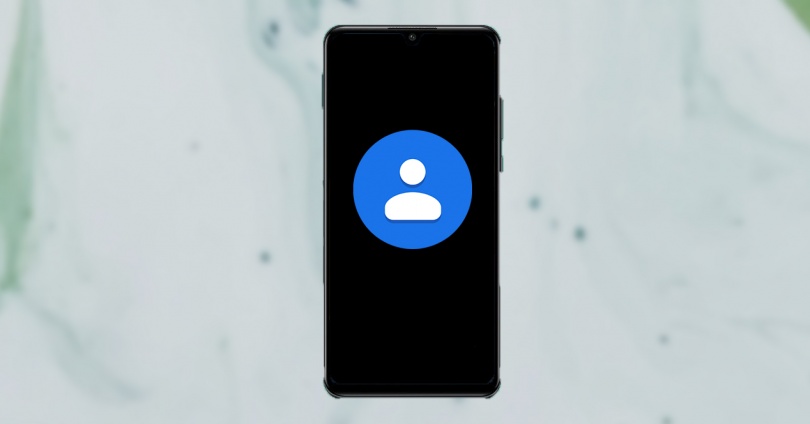
È normale che abbiamo un piccolo numero di contatti a cui teniamo davvero sul tuo smartphone, anche se il nostro è molto più grande. Bene, quei numeri sono quelli che di solito chiamiamo o inviamo messaggi durante il giorno e ripetutamente. E ogni volta che vogliamo parlare con quella persona, dobbiamo fare una serie di passaggi che potrebbero essere evitati, intendiamo creare un scorciatoia per i contatti .
Il tutto con l'obiettivo di non dover sempre andare a cercare quella persona nella nostra rubrica o dover trovare le ultime chiamate per parlare di nuovo con quella persona. Per questo motivo, ti spiegheremo come devi farlo sul tuo dispositivo mobile.
Cosa ci dà accesso diretto
Nei dispositivi mobili di oggi c'è un modo abbastanza semplice per creare un collegamento sulla schermata iniziale dello smartphone per quel contatto con cui non smettiamo di parlare. Uno dei vantaggi più importanti che troviamo durante la creazione di una scorciatoia è che sarà un modo più rapido per effettuare una chiamata.
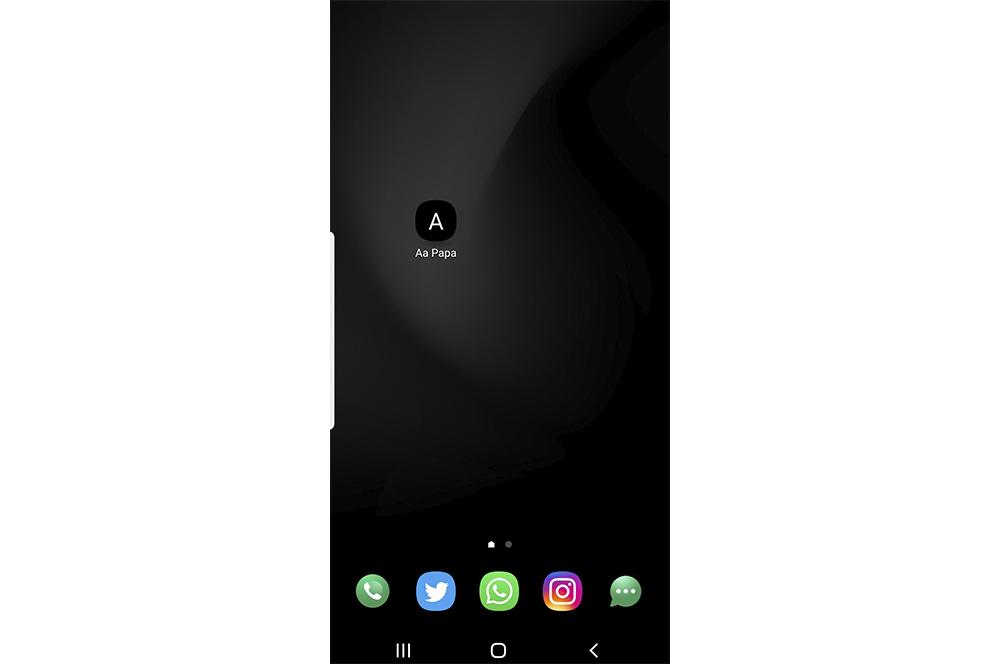
Ci permetterà anche di invia un SMS , o anche alcune altre azioni. Anche se questo dipenderà in gran parte dalle possibilità offerte dal livello di personalizzazione che abbiamo. Inoltre, sarà un modo più comodo per avere a portata di mano ogni volta che vogliamo quelle persone con cui comunichiamo sempre.
Evitandoci di dover sempre navigare nell'app della rubrica del nostro dispositivo mobile. Allo stesso modo, non avremo bisogno di avere alcun tipo di applicazione per questo. Tuttavia, questo dipenderà dalla versione di Android che hai installato sul tuo terminale e anche sul livello di personalizzazione che ha il marchio del tuo cellulare.
Aggiungi una scorciatoia per i tuoi contatti preferiti
Detto accesso diretto sullo schermo del desktop del tuo terminale Android, cliccando sulla sua icona avrai accesso ad esso, dove puoi scegliere tra chiamare o inviare un messaggio. Anche se potrebbe anche consentirti altre azioni rapide come inviare un messaggio tramite un'app di messaggistica istantanea come WhatsApp. Tuttavia, il modo per creare tale collegamento può variare.
Per prima cosa inizieremo inserendo l'applicazione nativa della nostra rubrica. In esso, dovremo vedere se può offrirci la possibilità di creare un accesso diretto a quelle persone che contano di più per noi. Per inserirlo nella schermata iniziale del nostro dispositivo mobile. I passaggi che dobbiamo seguire per farlo sono i seguenti:
- Accedi all'app Contatti sul telefono, quindi cerca le persone che desideri avere sul pannello del desktop.
- Inseriscilo e clicca sui tre punti che potrebbero apparire in alto a destra. Altrimenti, devi fare clic sui punti che ti porteranno ad altre opzioni.
- Quindi seleziona l'opzione Aggiungi a Home> Aggiungi. Dopo questo, puoi scegliere dove vuoi mettere questa scorciatoia.
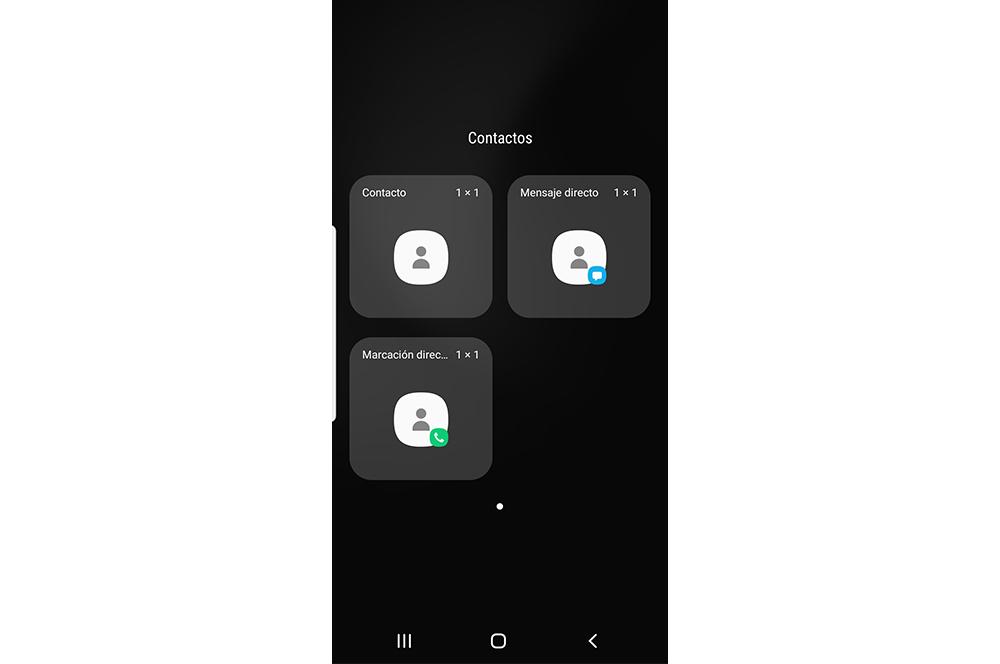
Se vuoi fare lo stesso con più persone, vai all'interno dell'applicazione e fai sempre gli stessi passaggi. Tuttavia, questo potrebbe variare a seconda del terminale che hai. Quindi, se queste opzioni non escono, dovrai provare a tenere premuto il pannello principale fino a quando l'opzione widget appare. Una volta lì, cerca l'app Agenda o Contatti sul tuo smartphone. Quindi, fai clic su di esso e seleziona la persona che preferisci stabilire, dopodiché ti consentirà di aggiungerla nella finestra di avvio di tua scelta.
Organizza i gruppi di contatti in cartelle
C'è anche la possibilità nei terminali Android di organizzare i numeri di quelle persone in cartelle , uno per amici o familiari. Con il semplice obiettivo di continuare a rispettare quanto sopra, per facilitare l'accesso. Senza doverlo cercare nell'app di chiamata stessa. Come abbiamo fatto prima, dovrai seguire gli stessi passaggi.
Innanzitutto apri l'app e fai clic sul contatto che desideri aggiungere alla schermata principale. Seguendo i passaggi sopra descritti. Quindi, se nel tuo caso è tramite i widget, devi aggiungerli in questo modo.
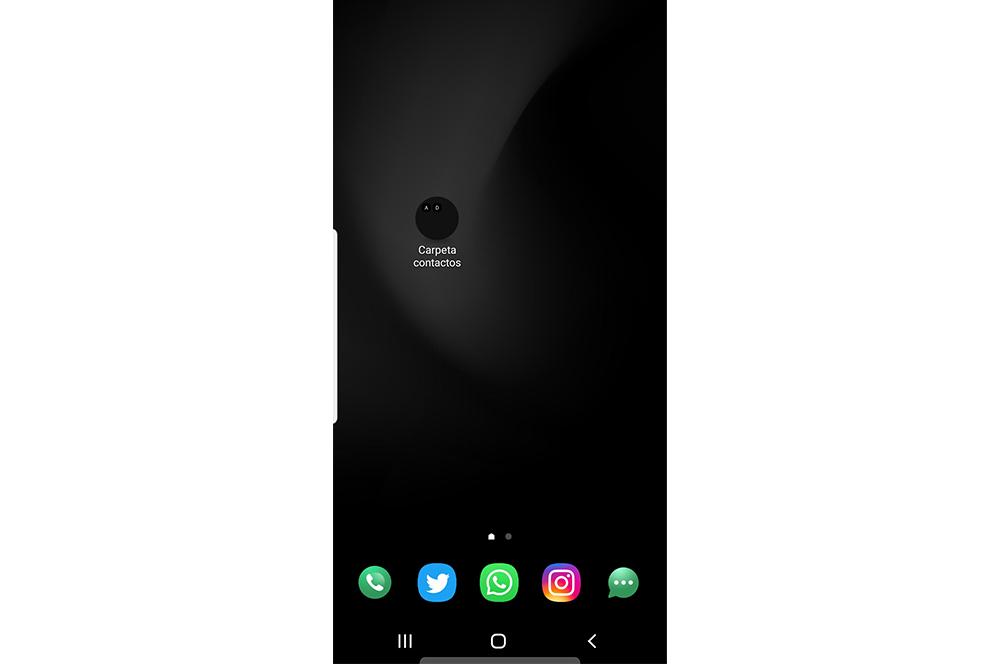
Quindi, vai alla schermata principale, premere e tenere premuta per alcuni secondi l'icona di uno di essi finché non vedi che puoi spostarlo nel pannello. Dopodiché, trascinalo accanto a un altro, perché con questo semplice gesto possiamo farli unire e formare una nuova cartella.
Quindi, ti permetterà di cambiare il nome della cartella in modo che tu sappia chi fa parte di quel gruppo: famiglia, amici, colleghi di lavoro ... Ed è chiaro che puoi anche aggiungere più membri per accedervi seguendo gli stessi passaggi sopra. Quindi, grazie a questa cartella nella schermata principale, risparmieremo gran parte del nostro tempo nel dover entrare nell'applicazione Contatti ogni volta che vogliamo parlare con quelle persone con cui parliamo sempre.
Impedisci loro di stare da soli sul tuo telefonino
Queste scorciatoie rapide sono generalmente molto utili in modo da non perdere così tanto tempo. Ma il problema è che a volte vengono duplicati inutilmente poiché nella maggior parte dei cellulari e i livelli di personalizzazione includono due modi di vedere le applicazioni. Uno di questi è attraverso le scorciatoie sul desktop e un altro grazie al cassetto delle applicazioni .
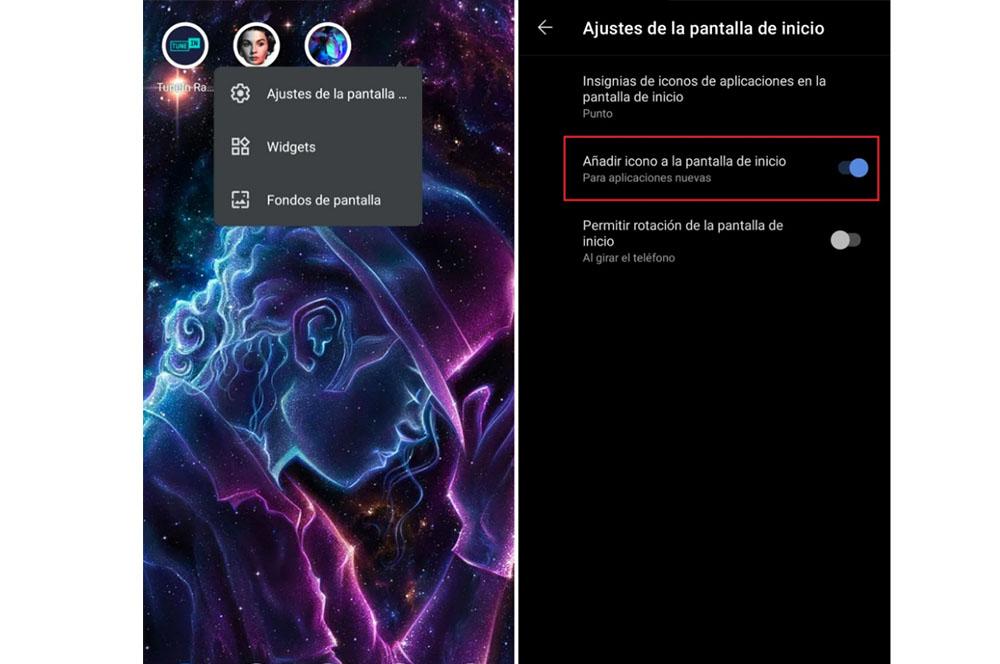
Anche se questo non accadrà a noi con i contatti, ma accadrà a noi quando installiamo un'app, poiché Android crea automaticamente un collegamento nel pannello principale del nostro terminale. Tuttavia, nelle impostazioni dello smartphone ci lascerà la possibilità di modificare questa funzione, in modo che non venga creata di default e dovremo farlo manualmente, scegliendo noi stessi quelle app che dovrebbero essere sul desktop.
Per fare ciò, dovremo accedere alle Impostazioni della schermata Home. Successivamente, premeremo uno spazio vuoto all'interno del desktop. Una volta fatto, vedremo le diverse opzioni del menu contestuale del nostro terminale. Quindi, faremo clic su Home impostazioni dello schermo e una volta dentro, dovremo deselezionare l'icona Aggiungi alla casella della schermata iniziale. Inoltre, quell'interruttore ci dice che è per nuove applicazioni. Una volta fatto, possiamo uscire e provare a installare una nuova app, ma con l'opzione deselezionata, non dovrebbe essere creato un collegamento.
